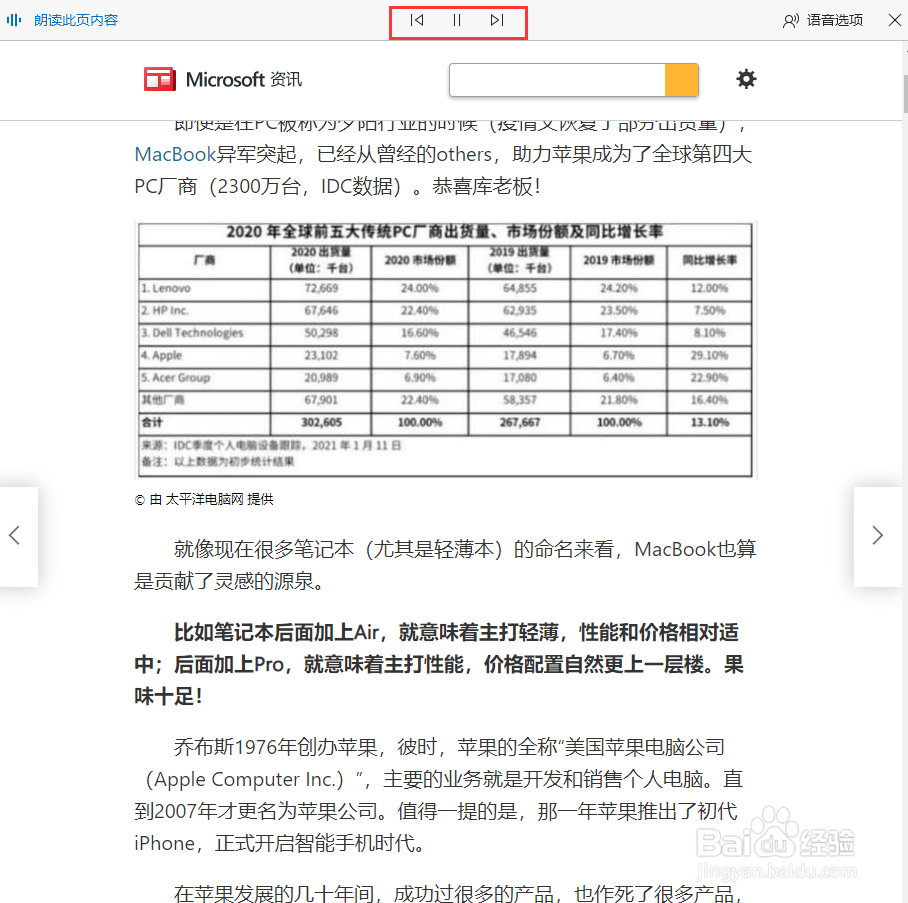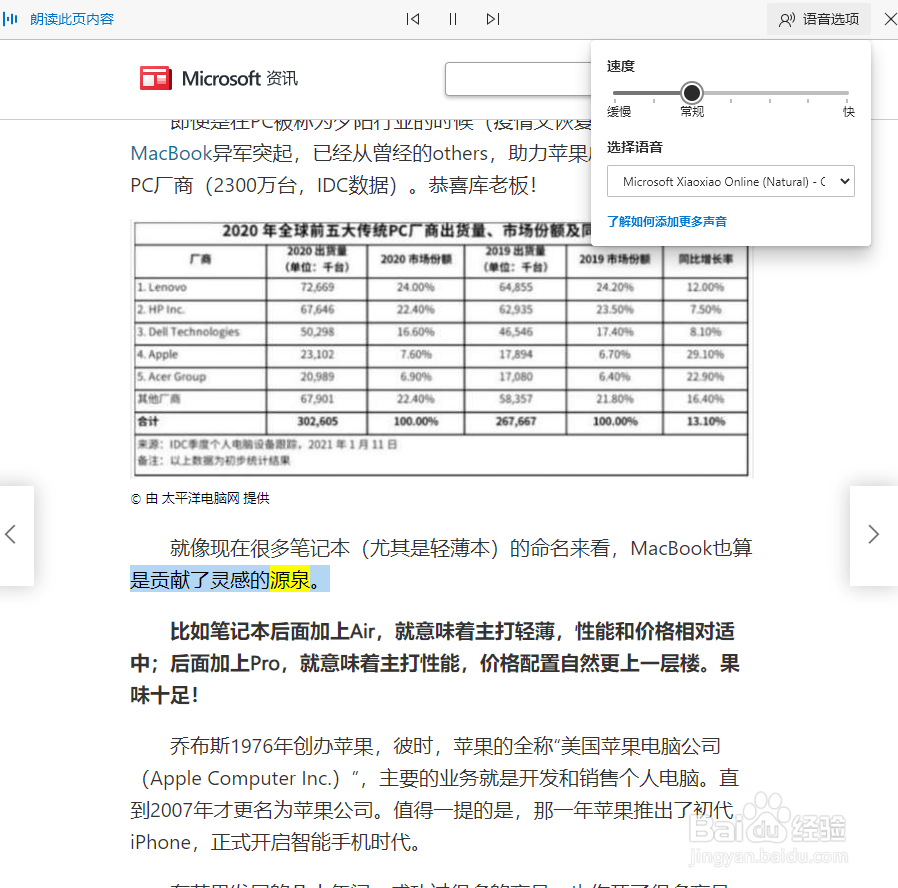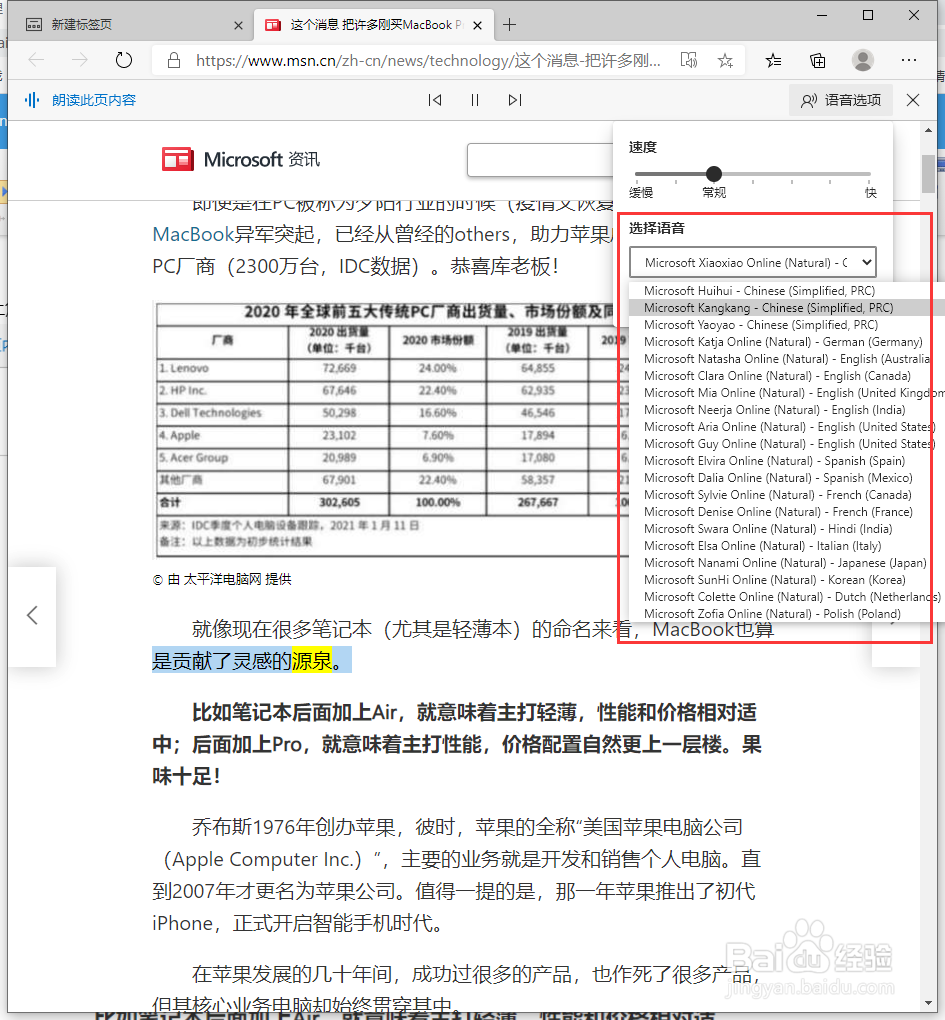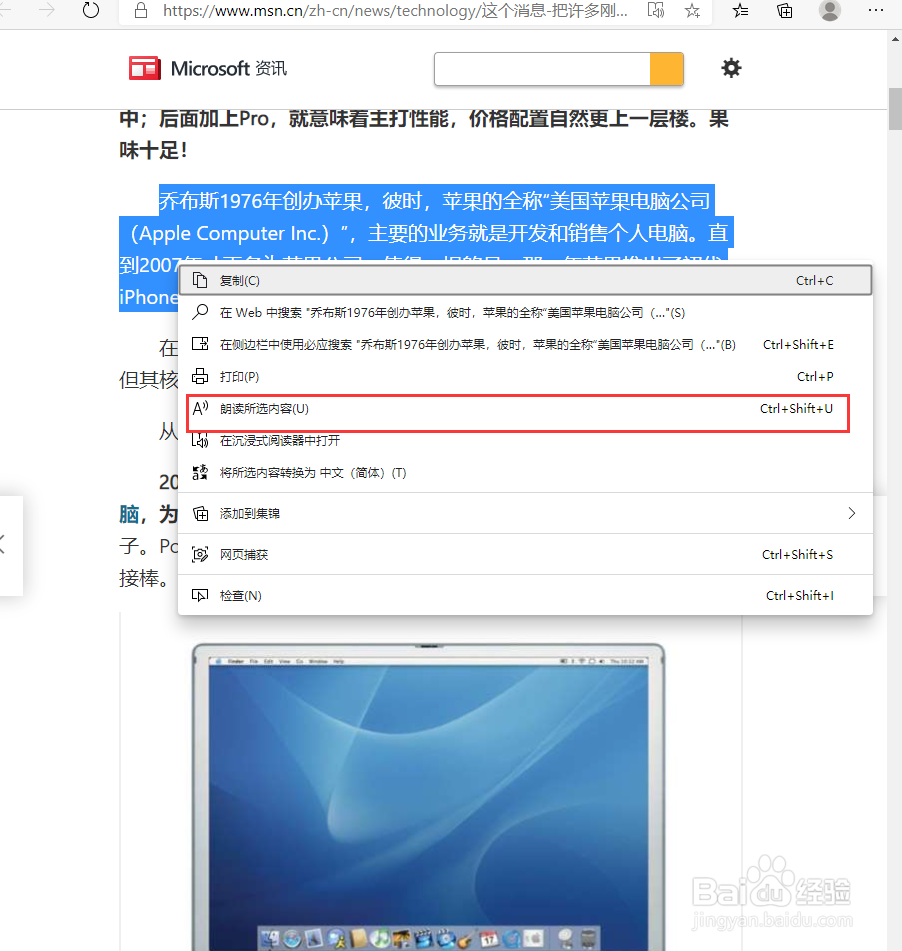edge浏览器大声朗读使用技巧分享
1、打开edge浏览器,随便点开一篇文章,点击右上角的三个点,就能在下拉菜单里发现大声朗读功能
2、点击之后,它就会开始朗读页面内容,网页顶端中间可以暂停阅读
3、点击右上角的语音选项可以调整朗读速度,你也能选择不同的语音
4、浏览器可识别多种语言,光简体中文就提供了三种音色选择,如果这些都无法满足你的需求,用户还能自行下载其他语音
5、你也可以选中文章中的某一段文字,按下Ctrl+Shift+U,让它朗读所选内容
6、大家还能将文本文档拖入edge浏览器,它就会自动打开该文档,这样小伙伴们就能用大声朗读功能朗读文字内容了。一些视频up主可用它来为自己的视频配音。
声明:本网站引用、摘录或转载内容仅供网站访问者交流或参考,不代表本站立场,如存在版权或非法内容,请联系站长删除,联系邮箱:site.kefu@qq.com。
阅读量:95
阅读量:82
阅读量:42
阅读量:28
阅读量:61